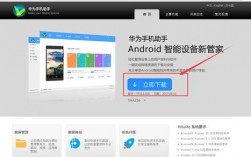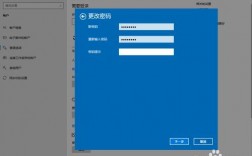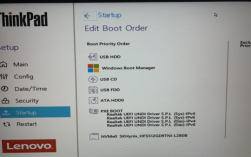电脑被远程控制后有什么提示
被远程控制后的现象: 1、自己的电脑有没有被远程控制,那就到\我的电脑\属性\远程\看看允许用户远程连接到此电脑,这一选项有没钩上,没钩上就不会被远程控制. 2、看有没有莫名操作嘛 不动鼠标它还会自己动(当然有的劣质鼠标就会自己动) 弹出对话框 3、硬盘上莫名增加或减少文件 防止措施: 1)禁用远程服务; 开始 - 运行(输入services.msc)- 回车,打开服务(本地),找到:Remote Desktop Configuration;我们双击:Remote Desktop Configuration,在弹出的窗口找到启动类型,选择:禁用(如果是禁用就不要更改)。 2)右键桌面计算机 - 属性 - 高级系统设置 - 远程,如果允许远程协助连接这台计算机前面的小框内有勾,左键点击取消这个勾,再点击:确定。 3)修改注册表规程访问项目。 开始 - 运行(输入regedit)- 回车,打开注册表编辑器,依次展开:HKEY_LOCAL_MACHINE\SYSTEM\CurrentControlSet\Control\SecurePipeServers\Winreg\AllowedPaths;我们双击AllowedPaths对应右侧窗口中的Machine,在弹出的编辑多字符窗口,把数值数据(V)中的项目全部删除,再点击:确定。 4)设置开机密码。 开始 - 控制面板 - 用户帐户 - 为您的帐户创建密码,在创建密码窗口,输入新密码(密码设置要字母和数字相结合,也就是比较复杂点,不容易破解,不要设置为生日、手机号等),第二次输入确认新密码,然后点击:创建密码; 5)启用Windows防火墙,有时我们安装一些软件,要求关闭系统防火墙,但安装完成后,别忘记了再次启用Windows防火墙。 开始 - 控制面板 - Windows防火墙 - 打开或关闭防火墙,启用Windows防火墙。 6)网络聊天时,不要随意打开陌生人发来的文件或者网站的网址;没有特殊需要,不要轻易与陌生人远程连接,邀请远程协助或者远程协助别人;不要轻易相信中奖信息,天上不会掉馅饼,没有免费的午餐;不要相信陌生人发来的信息
1. 通常会有明显的提示2. 当电脑被远程控制后,可能会出现以下提示:突然出现未知的程序或文件;电脑的鼠标和键盘操作不受控制;屏幕上出现不明的弹窗或警告;电脑的性能明显下降或变慢;网络连接异常或出现异常流量等。
3. 如果电脑被远程控制后出现以上提示,说明有可能存在安全问题,需要及时采取措施,如断开网络连接、运行杀毒软件进行扫描、更新操作系统和软件补丁等,以确保电脑的安全。
此外,也可以考虑加强电脑的防护措施,如安装防火墙、使用强密码、定期备份重要数据等,以提高电脑的安全性。

我的电脑的主动防御打不开。怎么办
在我的电脑右键选择管理,选择服务和应用程序,点击服务,在右边找到主动防御的服务项,再单击右键-属性,将其启动方式设置为自动,同时开启其服务
到此,以上就是小编对于怎么看自己主机的防御系统的问题就介绍到这了,希望介绍的2点解答对大家有用,有任何问题和不懂的,欢迎各位老师在评论区讨论,给我留言。


 微信扫一扫打赏
微信扫一扫打赏